ホームページ >コンピューターのチュートリアル >コンピュータ知識 >win11でインターネットにアクセスできない問題を解決するにはどうすればよいですか? Win11パソコンがインターネットに接続できない問題を解決するためのガイド
win11でインターネットにアクセスできない問題を解決するにはどうすればよいですか? Win11パソコンがインターネットに接続できない問題を解決するためのガイド
- 王林転載
- 2024-01-29 20:57:123006ブラウズ
php editor Xinyi は、win11 がインターネットに接続できない問題の解決策を提供します。 Windows 11 コンピューターがインターネットにアクセスできない場合は、ネットワーク設定、ドライバーの問題、またはセキュリティ ソフトウェアによる干渉が原因である可能性があります。ここでは、ユーザーがネットワーク接続を迅速に復元し、win11 コンピューターを再びスムーズにできるようにするための、シンプルで効果的なソリューションのチュートリアルをいくつか紹介します。接続できない問題が発生している場合でも、ネットワーク アクセスが遅い場合でも、この記事では、ネットワークをスムーズに実行し続けるための解決策を提供します。
win11 コンピューターがインターネットにアクセスできない問題の解決策
方法 1:
Win S キーの組み合わせを押すか、次の検索アイコンをクリックします。 Windows 検索ウィンドウを開きます。検索ボックスに「サービス」と入力し、クリックしてシステムが提供する最適なサービス アプリケーションを開きます。
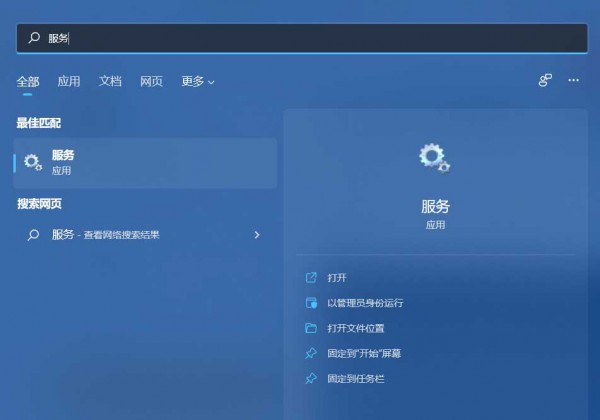
2. サービス ウィンドウで、[WLAN AutoConfig] を見つけてダブルクリックして開きます。このサービスが開始されていない場合は、開始する必要があります。
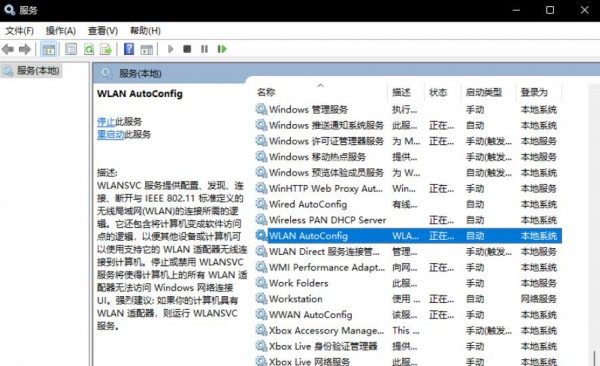
方法 2
1. まず、Win キーを押すか、タスクバーの [スタート] アイコンをクリックし、[すべてのアプリ (Win)] の下にある [設定] をクリックします。私 )。
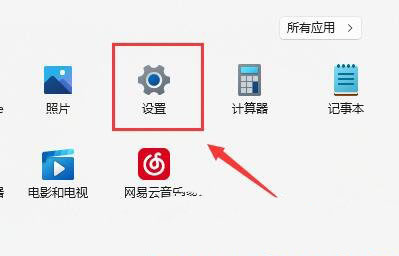
#2. [設定] ウィンドウで、[トラブルシューティング] (推奨されるトラブルシューティング、環境設定、および履歴) を見つけてクリックします。
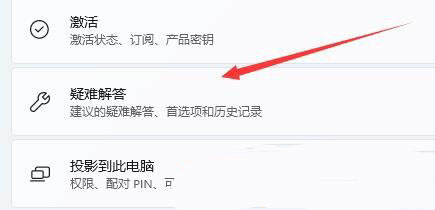
#3. [オプション] で、[その他のトラブルシューティング] をクリックします。
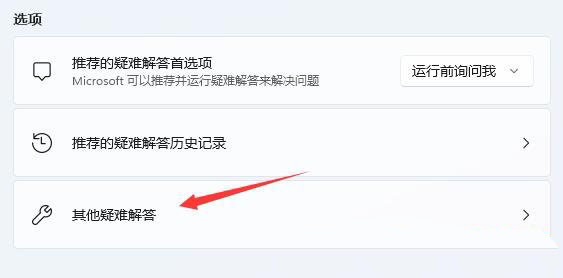
#4. 最も一般的な使用方法としては、インターネット接続の右側にある [実行] をクリックします。
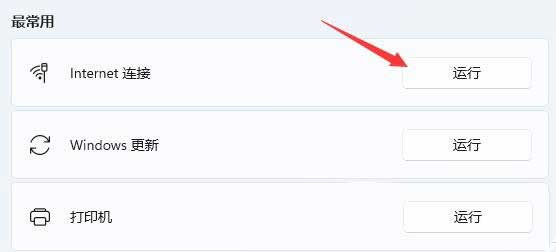
#5. インターネット接続ウィンドウでは、Wi-Fi 接続時に Win11 でインターネットが表示されない問題の解決にシステムが自動的に役立ちます。
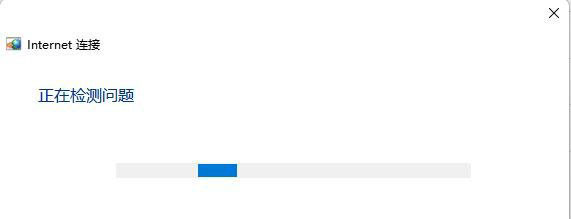
以上がwin11でインターネットにアクセスできない問題を解決するにはどうすればよいですか? Win11パソコンがインターネットに接続できない問題を解決するためのガイドの詳細内容です。詳細については、PHP 中国語 Web サイトの他の関連記事を参照してください。

